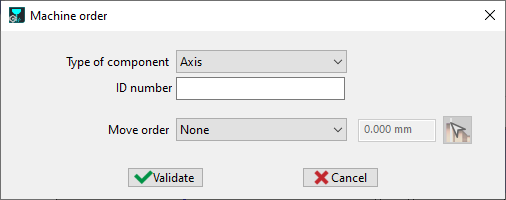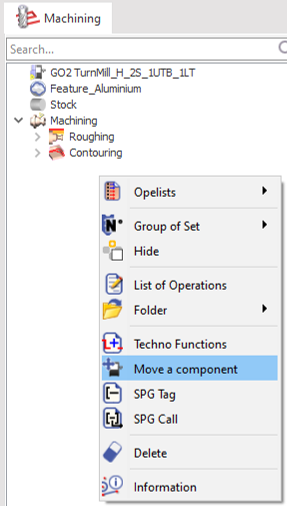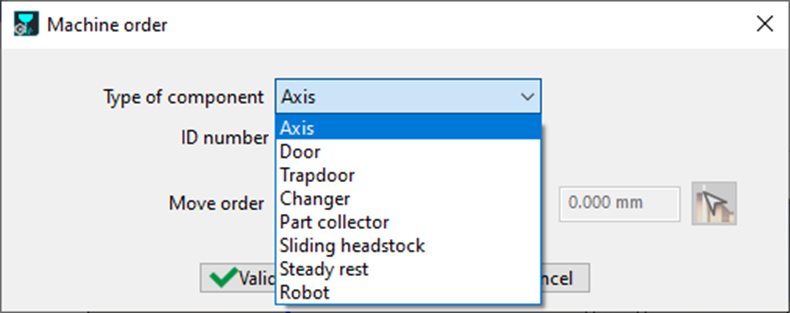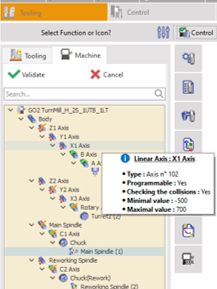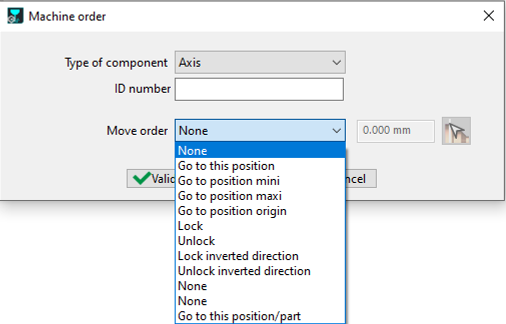|
Ermöglicht die manuelle Programmierung spezifischer Bewegungen von Komponenten/Achsen der Maschine. |
Beschreibung
|
Die Funktion ist direkt über ein Popup-Menü verfügbar, das durch Rechtsklick im Bearbeitungsbaum aufgerufen wird. Ein Menüband wird wie unten gezeigt aktiviert: Diese Funktion ist auch über Techno Funktionen verfügbar, die durch Rechtsklick aufgerufen werden können. Das Menüband ist ähnlich, enthält aber eine Liste von Techno Funktionen – wählen Sie in diesem Fall Komponenten bewegen aus. Benennen Sie die Funktion, indem Sie im ersten Feld links einen Namen eingeben. Um die Aktionen der Funktion zu definieren, klicken Sie auf das blau umkreiste Symbol im Menüband (Erstellung einer Anweisung für die Simulation von Maschinenkomponenten). Dadurch wird das Dialogfeld Maschinenanweisung geöffnet, das bei der Definition der Parameter für die Bewegung hilft. |
|
Dialogfeld
Im Dialogfeld müssen drei Parameter festgelegt werden, um die Funktion „Komponente bewegen“ zu definieren. Diese werden im Folgenden erläutert:
|
Komponententyp Es wird eine Dropdown-Liste mit den verschiedenen Komponenten der Maschine bereitgestellt, einschließlich nicht programmierbarer Komponenten wie der Tür, die ausgewählt werden können, um die Bewegung zu programmieren. |
|
|
ID-Nummer Die ID-Nummer wird für jede Achse während der Maschinenerstellung und -definitions-Phase definiert, die vom Händler durchgeführt wird. Das von GO2cam festgelegte empfohlene Kennzeichnungsprinzip lautet wie folgt: Z-Achsen-ID = x01 X-Achsen-ID = x02 Y-Achsen-ID = x03 x ist die Kanal-/Revolver-ID In MTE Tooling, auf der Registerkarte Maschine, kann der Benutzer die Achsenbeschriftung überprüfen, indem er mit der Maus über die Achse fährt. Die Beschriftung wird in der Infoblase als Typ . |
|
|
angezeigt. Bewegungsanweisung Dies sind die Aktionen, die von der definierten Komponente ausgeführt werden. Die Liste der Aktionen wird in der Dropdown-Liste angezeigt, und für einige kann ein Wert für die Bewegung angegeben werden. |
|
|
|
Komponenten bewegen als Operationsliste verwenden
|
Sonderfall: Revolver parken Wenn der Revolver an den beiden Enden der Drehmaschine geparkt werden soll, um Beschädigungsrisiken durch Späne und Kollisionsrisiken zu vermeiden, ist die Funktion „Komponente bewegen“ nützlich, um diese Bewegungen zu definieren. Eine Operationsliste wird verwendet, um die Bewegung der 3 Achsen zu gruppieren und so eine wiederholbare Verwendung zu gewährleisten, ohne die Funktionen „Komponente bewegen“ für alle 3 Achsen mühsam neu definieren zu müssen.
|